
Bu yazımızda iPhone‘da uygulama kütüphanesi bulma ve kullanma konusunda detaylı bilgi vereceğiz.
iOS 14 ile birlikte sunulmaya başlanan Uygulama Kütüphanesi (App Library), iPhone‘da uygulamaları düzenlemenin yeni bir yoludur. Uygulama Kütüphanesi’ni (App Library) bulabilmeniz için, iPhone‘un ana ekranını en son (en sağ) sayfasına kadar kaydırmanız yeterlidir.
Uygulama Kütüphanesi’ni (App Library) açtığınızda, tüm uygulamalarınızın birkaç klasörde organize edildiğini (düzenlendiğini) göreceksiniz. Bu klasörler, sahip olduğunuz uygulamalara göre oluşturulur; örneğin oyun uygulamaları için bir klasör, alışveriş uygulamaları için başka bir klasör ve yemek siparişi uygulamaları için başka bir klasör göreceksiniz.
Uygulama Kütüphanesi’nde (App Library) klasörleri yeniden adlandıramaz veya uygulamaların nasıl düzenleneceğini seçemezsiniz. Ancak bu ekrandaki uygulamalara göz atmanın ve telefonunuzun ana ekranını düzenlemek için kullanmanın birkaç yolu vardır.
İşte, Uygulama Kütüphanesi’nin (App Library) nasıl kullanılacağı ile ilgili temel bilgiler!
iPhone’da Uygulamaları Bulmak için Uygulama Kütüphanesini (App Library) Kullanma
Uygulama Kütüphanesi’nden (App Library) uygulamaları açmanın birkaç yolu vardır.
- Klasörde Gördüğünüz Uygulamaya Dokunun: Uygulama Kütüphanesi (App Library), tüm uygulamaları kategorilere ayırır ve size o kategorideki bazı uygulamaların ön izlemesini gösterir. Bazı uygulama simgelerinin normal boyutta olduğunu, bazılarının ise daha küçük olduğunu göreceksiniz. Hemen açmak için normal boyuttaki bir uygulama simgesine dokunun; veya klasörü açıp göz atmak için daha küçük uygulama simgelerine dokunun.
- Tüm Uygulamalarınızı Arayın: İstediğiniz uygulamayı aramak için Uygulama Kütüphanesi (App Library) ekranının üst kısmındaki arama kutucuğuna dokunun. Bu ekranda ayrıca tüm uygulamalarınızın alfabetik bir listesini göreceksiniz. Başlatmak istediğiniz uygulamaya kaydırabilir ve dokunabilirsiniz. Bu kullanışlı bir özelliktir ve tüm uygulamalarınızı görmenin en iyi yöntemidir.
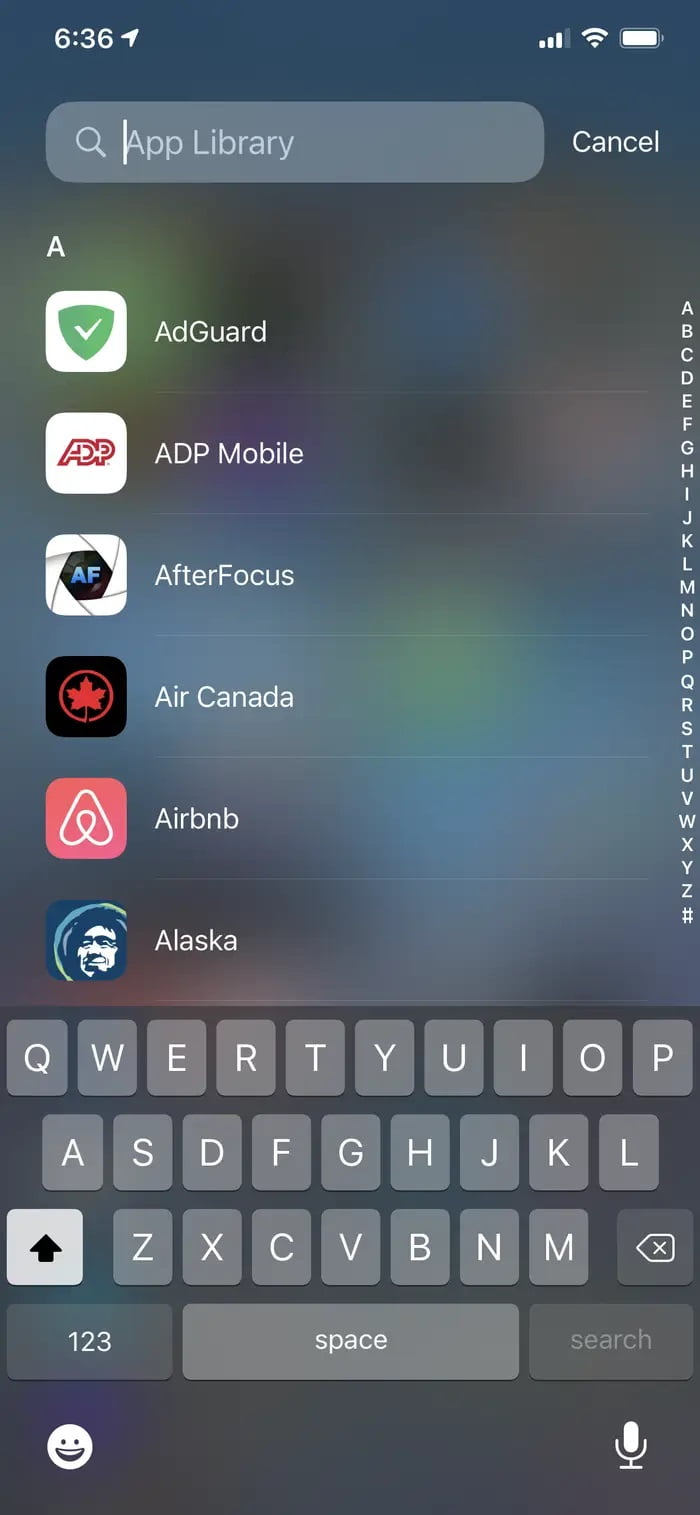
Uygulamaları, iPhone’un Ana Ekranından Gizlemek için Uygulama Kütüphanesini (App Library) Kullanma
iOS 14 ile birlikte Apple kullanıcılarının hizmetine sunulan Uygulama Kütüphanesi’nin (App Store) en önemli avantajlarından biri; uygulamaları iPhone’un ana ekranından gizlemenize olanak sağlamasıdır.
Çok az kullanılan uygulamaları gizlemek; veya en temel uygulamalarınızın bulunduğu düzenli ve sade bir ana ekran (ana sayfa) istiyorsanız; istenmeyen uygulamaları Uygulama Kütüphanesi’ne (App Library) gönderebilirsiniz. Böylece, uygulamaları tamamen silmeden iPhone‘unuzun ana ekranını (home screen) düzenleyebilirsiniz.
- iPhone’unuzun ana ekranında (home screen), bir menü listesi açılana kadar, gizlemek istediğiniz bir uygulama simgesine dokunun ve basılı tutun.
- Açılan menü listesinde Uygulamayı Kaldır (Remove App) menüsüne dokunun.
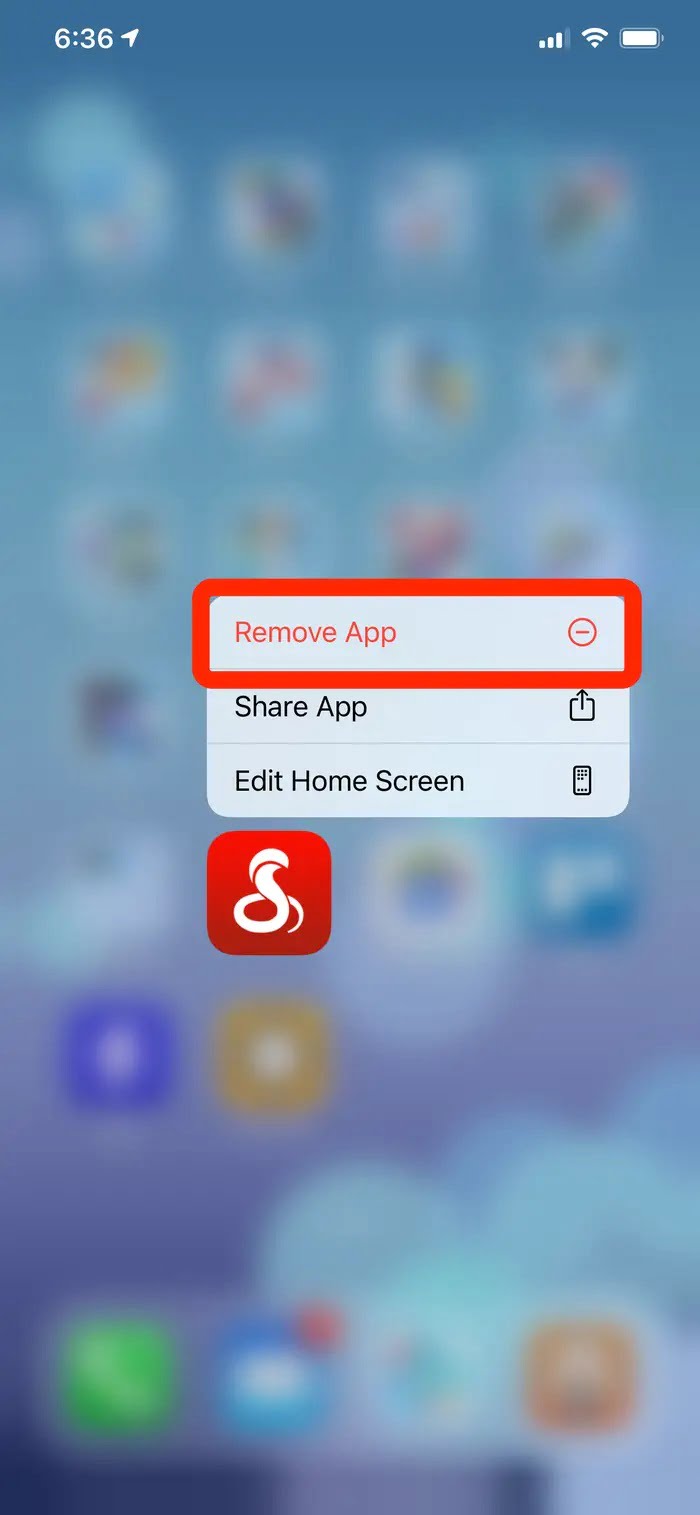
- Açılan pencerede, Uygulama Kütüphanesine Taşı (Move to App Library) menüsüne dokunun.
Uygulama, telefonunuzun ana ekranından kaybolacak, ancak telefondan tamamen silinmeyecek;- telefonunuzun Uygulama Kütüphanesi’ne (App Library) taşınacak. İlerleyen zamanlarda bu uygulamayı açmak (ve kullanmak) isterseniz, Uygulama Kütüphanesi’nde (App Library) bulabilirsiniz.
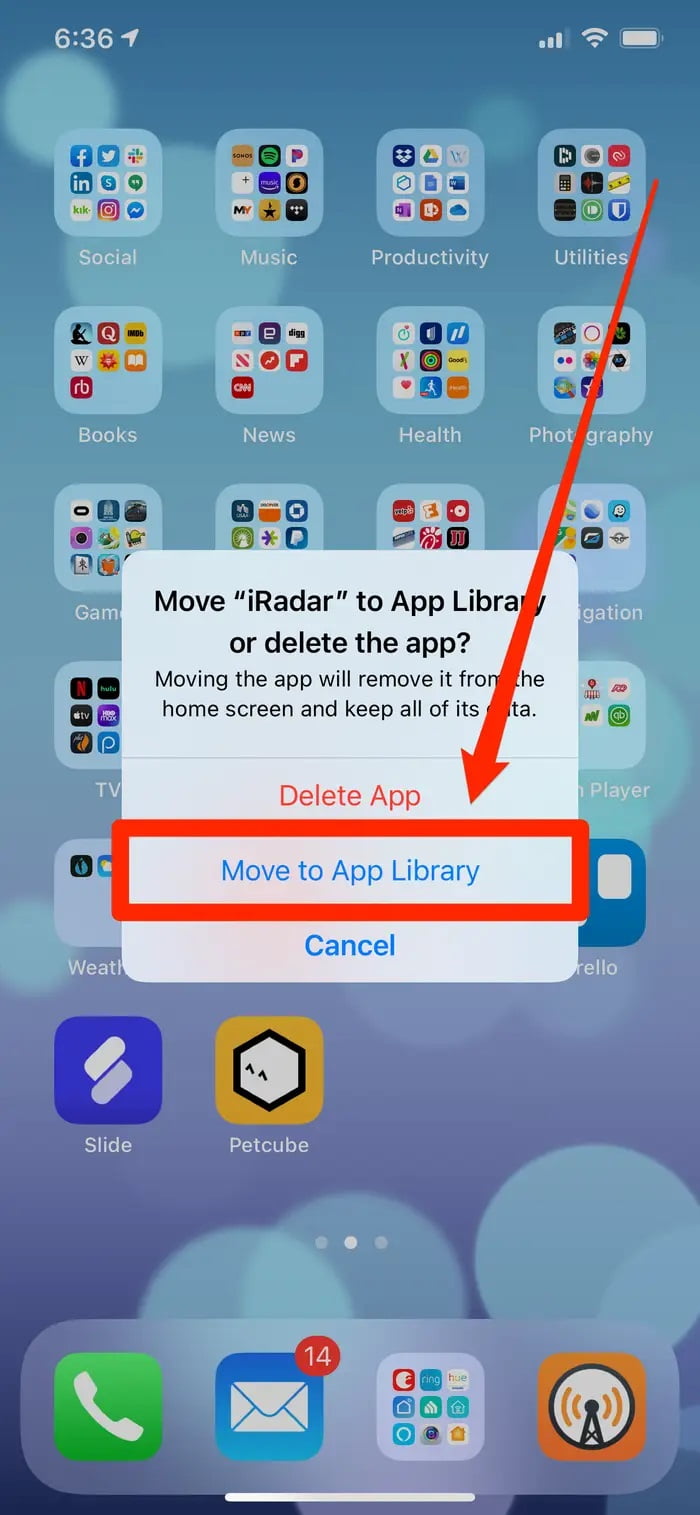
Uygulama Kütüphanesi’ndeki (App Library) Bir Uygulamayı Ana Ekrana Geri Yükleme
Fikrinizi değiştirirseniz, ana ekrandan kaldırdığınız bir uygulamayı kolayca ana ekrana geri getirebilirsiniz.
- Uygulama Kütüphanesi’ni (App Library) açın.
- Klasörleri veya arama çubuğunu kullanarak ana ekranda geri yüklemek istediğiniz uygulamayı bulun.
- Bir menü listesi açılana kadar uygulamanın simgesine dokunun ve basılı tutun.
- Açılan menü listesinde Ana Ekrana Ekle (Add to Home Screen) menüsüne dokunun.
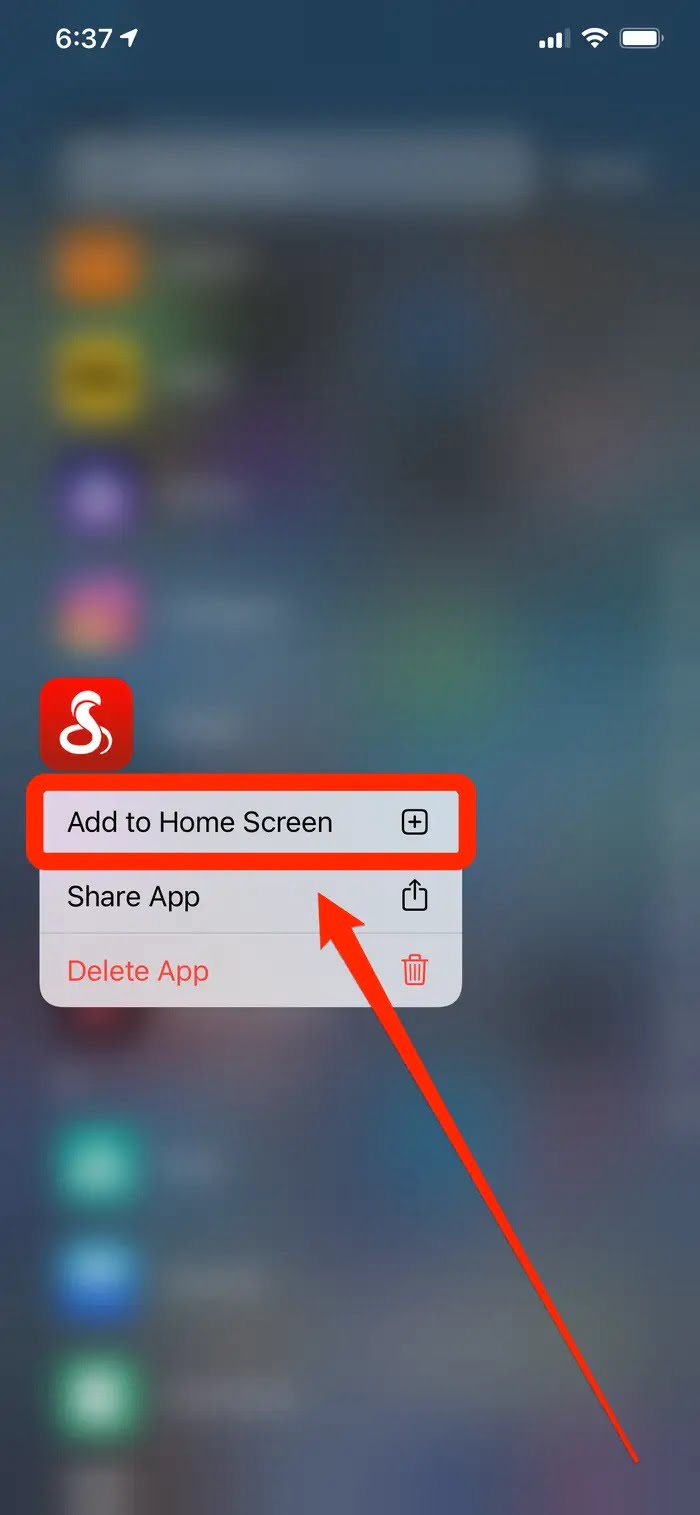
Bu yazımızda iPhone‘da uygulama kütüphanesi bulma ve kullanma konusunda detaylı bilgi verdik.
Konu hakkındaki sorularınızı ve yorumlarınızı, aşağıdaki yorum bölümünden bize iletebilirsiniz.
En güncel teknoloji konuları ile ilgili teknik destek ve çözüm içeren videolar için Teknodestek YouTube kanalımızı da takip edebilirsiniz.
Ayrıca, yorumlar bölümünden, web sitemizde hangi konularla ilgili içerikler görmek istediğinizi; hangi teknik konularda arama motorlarında daha çok arama yaptığınızı ileterek; sitemizin içeriğinin daha alakalı ve zengin olmasına katkı sunabilirsiniz.
Hazıladığımız içerikleri beğeniyorsanız, bu içeriklerin daha fazla kişiye ulaşması için, yazılarımızı sosyal medya hesaplarınızda paylaşabilirsiniz; ve böylece daha çok kişinin bu içeriklerden istifade etmesine yardımcı olabilirsiniz.



